Cruthaigh Cairt Cloch Mhíle in Excel
Is cineál cairt bainistíochta tionscadail í cairt chloch mhíle, ar a dtugtar cairt amlíne freisin, a chabhróidh le pointí ar leith a rianú feadh amlíne tionscadail. Sa rang teagaisc seo, soláthraímid treoir céim ar chéim chun a thaispeáint duit conas cairt chloch mhíle a chruthú in Excel.
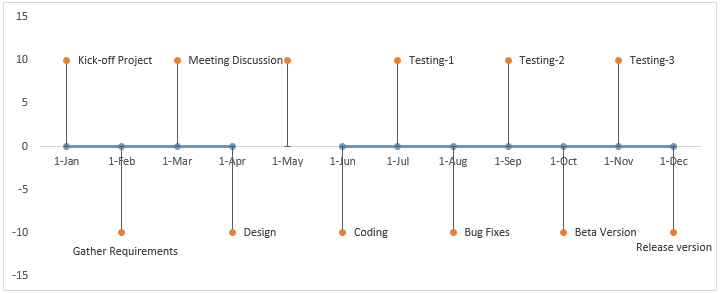
Cruthaigh cairt chloch mhíle in Excel
Cruthaigh cairt chloch mhíle go héasca le huirlis iontach
Íoslódáil an comhad samplach
Físeán: Cruthaigh cairt chloch mhíle in Excel
Cruthaigh cairt chloch mhíle in Excel
Déan mar a leanas le do thoil chun cairt chloch mhíle a chruthú in Excel.
Ar dtús, ullmhaigh do chuid sonraí
Má cheaptar go bhfuil sonraí tábla agat mar a thaispeántar an pictiúr thíos, agus gur mhaith leat cairt chloch mhíle a chruthú bunaithe ar na sonraí.
Leid:

1. Ní mór duit colún cúntóra a chur leis, agus na luachanna a iontráil mar an tríú colún thíos a thaispeántar.
Leid: Léiríonn na luachanna sa cholún cúntóra seo socrúcháin gach céim tionscadail ar an amlíne (Léiríonn an luach dearfach agus an luach diúltach suas agus síos an amlíne).

Cruthaigh Cairt Cloch Mhíle bunaithe ar an raon sonraí
1. Roghnaigh an raon tábla iomlán (lena n-áirítear an colún cúntóra), agus ansin cliceáil Ionsáigh > Ionsáigh Líne nó Cairt Ceantair > Líne le Marcóirí. Féach an pictiúr:

2. Cliceáil ar dheis ar an gcairt chruthaithe agus ansin cliceáil Roghnaigh Sonraí ón roghchlár cliceáil ar dheis.
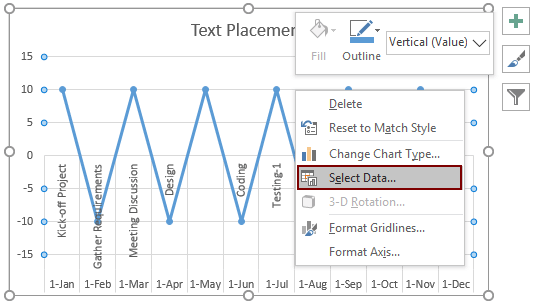
3. Sa Roghnaigh Foinse Sonraí bosca dialóige, roghnaigh an T.ext Socrúchán sa Iontrálacha Finscéalta (Sraith) bosca, agus ansin cliceáil ar an Bain cnaipe.
Nóta: Seo an Socrúchán Téacs Is é ceanntásc mo cholún cúntóra. Braitheann an taispeáint téacs anseo ar do cheanntásc colún féin.

4. Téigh ar chliceáil ar an Cuir cnaipe sa Roghnaigh Foinse Sonraí dialóg.

5. Sa Cuir Sraith in Eagar bosca dialóige, ní mór duit:
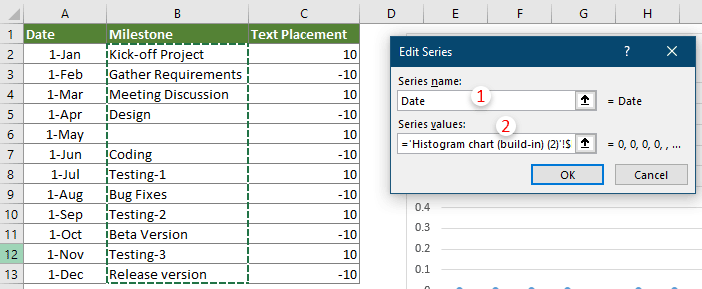
6. Nuair a fhillfidh sé ar an Roghnaigh Foinse Sonraí bosca dialóige, cliceáil an Cuir cnaipe sa Lipéid Ais Cothrománacha (Catagóir) alt seo.
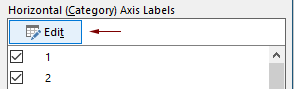
7. Sa bhosca dialóige Lipéid Ais, roghnaigh na dátaí uile sa cholún Dáta (gan an ceanntásc a áireamh), agus cliceáil OK.

8. Cliceáil ar an Cuir cnaipe sa Roghnaigh Foinse Sonraí bosca dialóige arís.
9. Sa Cuir Sraith in Eagar bosca dialóige, cumraigh mar a leanas le do thoil.

10. cliceáil OK sa Roghnaigh Foinse Sonraí bosca dialóige chun na socruithe a chríochnú.
Anois taispeántar an chairt mar an pictiúr thíos a thaispeántar.

Formáidigh an chairt
1. Cliceáil ar dheis ar an tsraith ainmneacha stáitse agus ansin cliceáil Sraith Sonraí Formáid ón roghchlár comhthéacs.
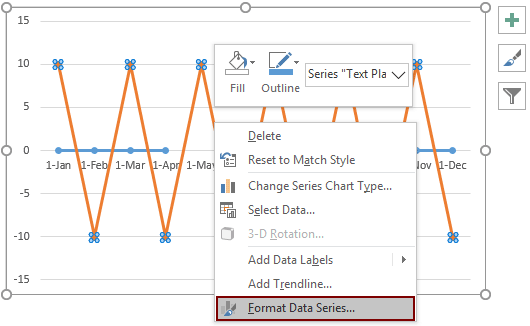
2. San oscailt Sraith Sonraí Formáid pána, téigh go dtí an Líon & Líne cluaisín, agus ansin roghnaigh an Gan líne rogha sa líne alt seo.

3. Coinnigh an chairt ag roghnú, cliceáil dearadh > Cuir Eilimint na Cairte leis > Barraí Earráide > Tuilleadh Roghanna Barraí Earráide.
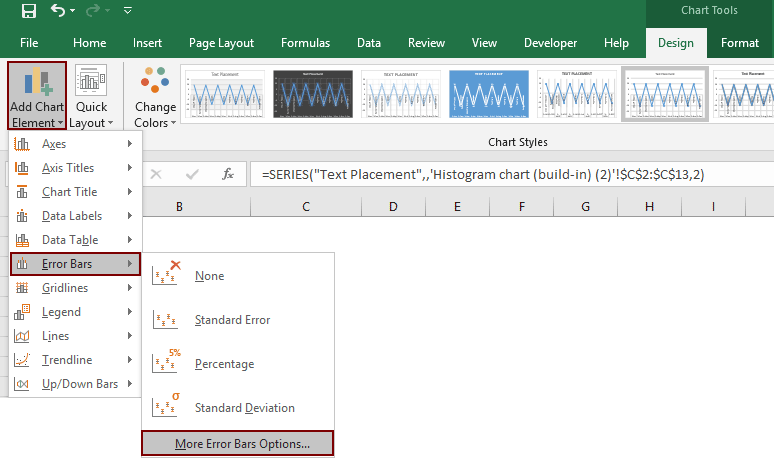
4. Sa Barraí Earráide Formáid pána, ní mór duit:
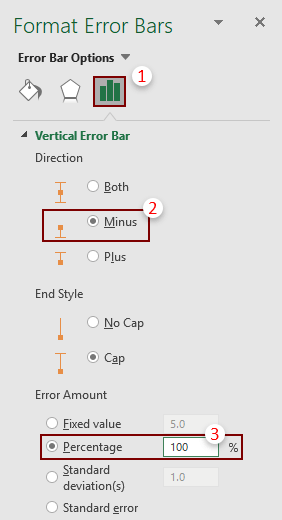
Anois taispeántar an chloch mhíle mar an pictiúr thíos a thaispeántar.

5. Cliceáil aon cheann de shraith na n-ainmneacha stáitse, agus ansin roghnaigh an Ais Thánaisteach rogha faoin Roghanna Sraith tab sa Sraith Sonraí Formáid pane.
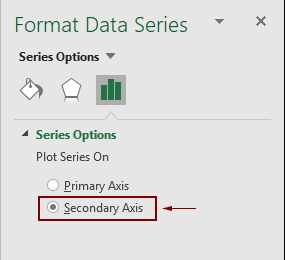
6. Roghnaigh an ais thánaisteach sa chairt, agus ansin brúigh an Scrios eochair chun é a bhaint den chairt.
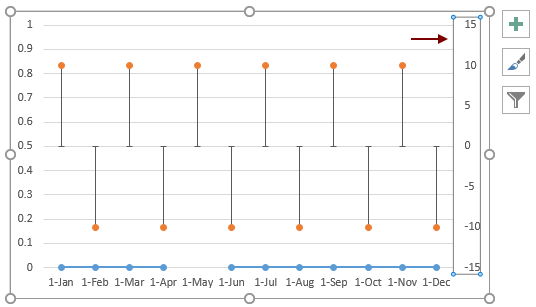
Anois ní mór duit na hainmneacha do gach céim a chur leis an amlíne.
7. Cliceáil ar an tsraith ainmneacha stáitse, agus ansin cliceáil dearadh > Cuir Eilimintí Cairte leis > Lipéid Sonraí > Tuilleadh Roghanna Lipéad Sonraí.
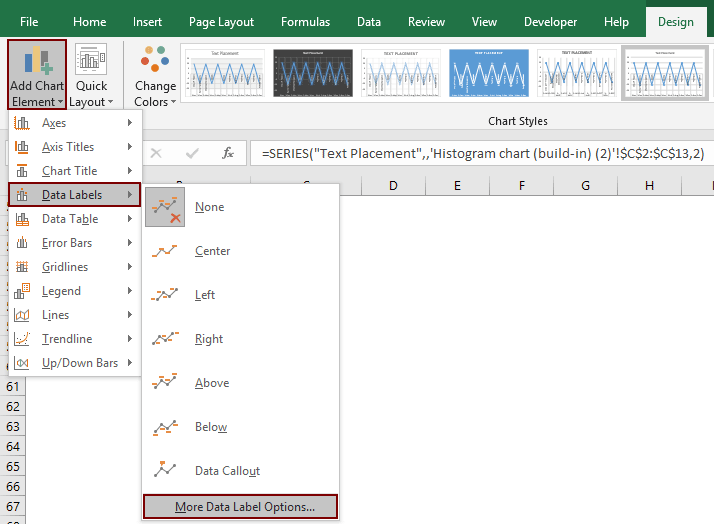
8. Sa Lipéid Sonraí Formáid pána, ach seiceáil an Ainmneacha Catagóir bosca faoin Roghanna Lipéad Tab.
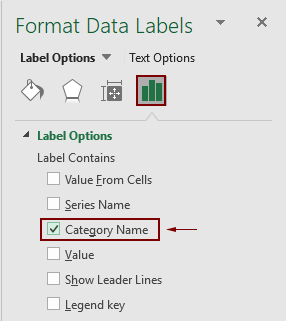
9. Cliceáil ar dheis ar an gcairt agus cliceáil Roghnaigh Sonraí ón roghchlár cliceáil ar dheis.

10. Sa Roghnaigh Foinse Sonraí bosca dialóige, ní mór duit:
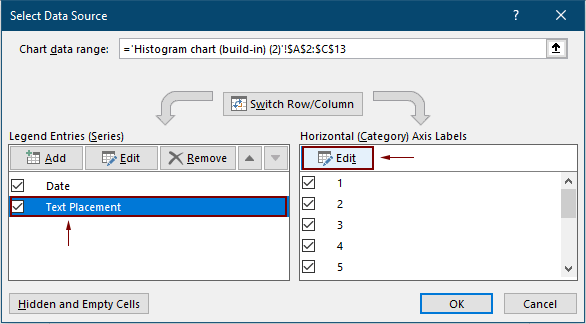
11. Sa Lipéid Ais bosca dialóige, roghnaigh ainmneacha na stáitse agus ansin cliceáil OK.

12. Cliceáil ar an OK cnaipe sa Roghnaigh Foinse Sonraí bosca dialóige chun na socruithe a chríochnú.
13. Ansin bain na línte eangaí, méadaigh an chairt, agus déan suíomh roinnt lipéad sonraí a choigeartú má tá siad plódaithe.
Anois tá an chloch mhíle dheiridh críochnaithe mar a thaispeántar an pictiúr thíos.
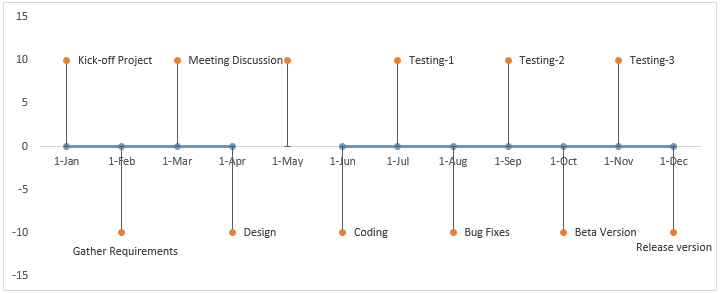
Cruthaigh cairt chloch mhíle go héasca in Excel
An Cairt Amlíne fóntais de Kutools le haghaidh Excel in ann cabhrú leat cairt chloch mhíle a chruthú go tapa in Excel le roinnt cad a tharlaíonn nuair a thaispeántar an taispeántas thíos.
Íoslódáil agus bain triail as anois! Conair saor in aisce 30 lá
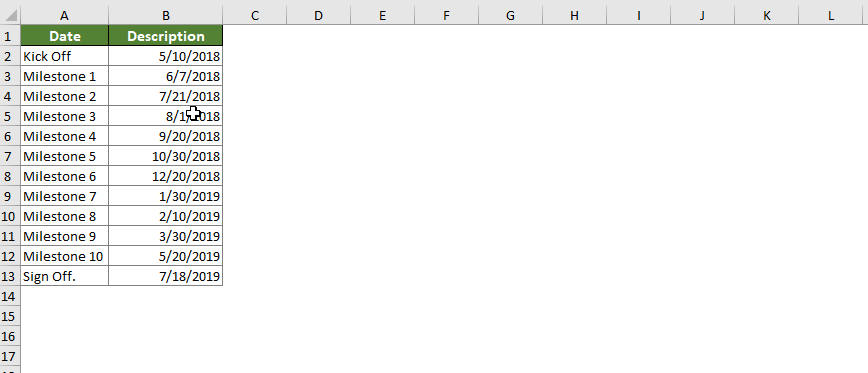
Íoslódáil an comhad samplach
Físeán: Cruthaigh cairt chloch mhíle in Excel
Na hUirlisí Táirgiúlachta Oifige is Fearr
Kutools for Excel - Cabhraíonn sé leat Seasamh Amach ón Slua
Tá os cionn 300 Gnéithe ag Kutools le haghaidh Excel, A chinntiú nach bhfuil uait ach cliceáil ar shiúl...

Cluaisín Oifige - Cumasaigh Léitheoireacht agus Eagarthóireacht Táblaithe i Microsoft Office (Excel san áireamh)
- Soicind le hathrú idir an iliomad doiciméad oscailte!
- Laghdaigh na céadta cad a tharlaíonn nuair luch duit gach lá, slán a fhágáil le lámh na luiche.
- Méadaíonn do tháirgiúlacht 50% agus tú ag féachaint ar agus ag eagarthóireacht iliomad doiciméad.
- Tugann sé Cluaisíní Éifeachtacha chuig Oifig (cuir Excel san áireamh), Just Like Chrome, Edge agus Firefox.

